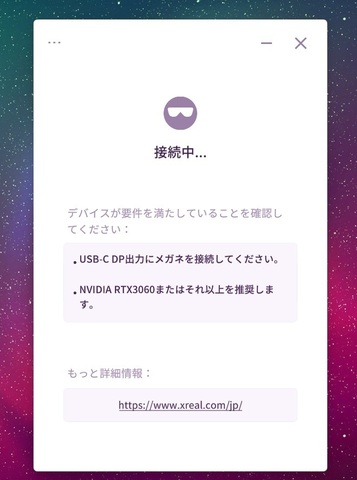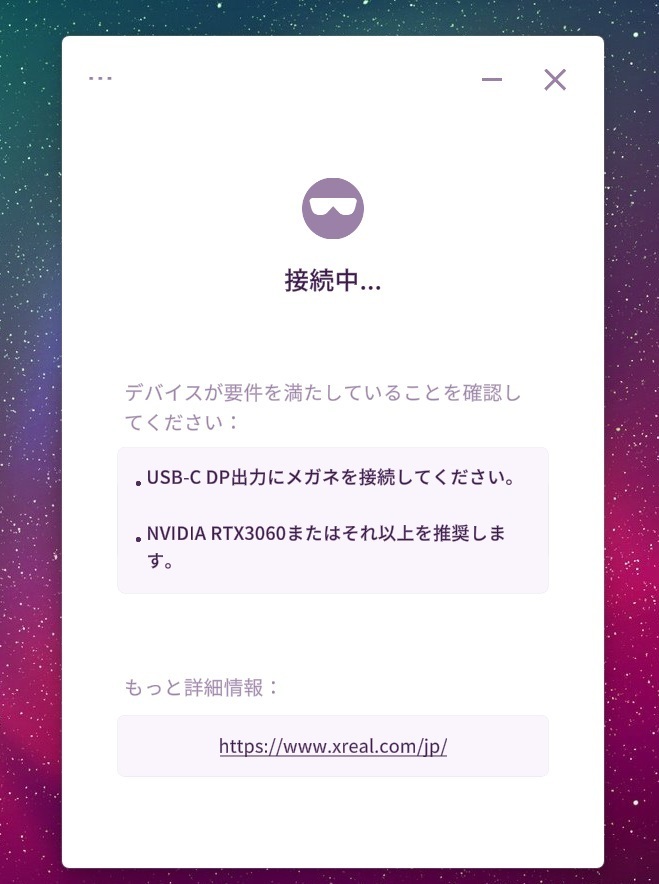以前は抵抗入りのオーディオケーブルを使ってスマホのマイク入力に音声信号を入れて録音する方法を紹介しました。
が、このやり方にはいくつかの問題がありました。
主な問題点としては以下の通りです。
・モノラル入力しかできない
本来デジタルピアノはステレオ音声を出力することで、微妙な音の揺らぎや立体感を表現でき、その結果本物に迫る深みのある音を再現しています。
しかし、マイク入力自体がモノラルなので、デジタルピアノの片側のスピーカーの音声しか拾えず、結果のっぺりした単調な音声でしか録音ができません。
ミスせず演奏できているかどうかをチェックすることはできますが、間違っても人様に聞かせるようなクオリティーの音声は録音することができません。
・録音の音量が小さくなり、そのままでは聞けない。そしてノイズも乗る
デジタルピアノから接続したケーブルからの音声をスマホ側のマイク入力に入れるには、抵抗入りケーブルを使う事でスマホ側にマイク入力端子を認識させなければいけません。(そうしないとスマホの内蔵マイクからの録音となり、音声直結の録音ができなくなります。)抵抗が挟まることで、ピアノからの音声信号は減衰してしまい、生の音声データは音量全開にしないと聞こえないくらい小さく録音されてしまいます。
実際にデータとして保存して聴ける状態にするにはここから音声データ編集アプリを使って音声信号を2〜3倍に増幅させないといけないのですが、元の音量が低いので、バックノイズ(シャーという音)も一緒に増幅させてしまい、結果無音の時はかなり耳障りなシャー音が鳴ってしまうという問題がありました。
・使う端末の機種によってはうまくマイク入力を認識しない
このやり方で、iPhone+ライトニング変換ケーブルだとうまく認識しましたが、ほかのAndroidスマホやSurfaceなどのWindowsタブレットはマイク入力をうまく認識してくれず、この方法では録音できませんでした。結果、あのやり方は我が家ではiPhone限定という感じになってしまっていました。
ここ最近デジタルピアノを買い替えたので、音のクオリティーも格段に向上したのですが、このやり方ではせっかくの良い音も台無しという事で、もう少しまともな録音方法を調べてみたところ、オーディオキャプチャーケーブルというものを使うと、より高音質でしかもステレオ音声を録音できる事が分かりました。
一般的にこういうオーディオ機器は高価というイメージですが、ここ最近はオーディオキャプチャーケーブルはかなり安価で売られているようです。(実質3000円以下)
という事で、早速ケーブルを購入し、試してみようと思い、Amazonでケーブルを発注しました。
次回は録音に必要な機器類の紹介と実際の録音の様子を描いてみようと思います。
 | サンワダイレクト USBオーディオキャプチャー アナログ音声デジタル化 カセットテープ/MD/レコード Windows対応 ソフト付属 400-MEDI017 新品価格 |
【このカテゴリーの最新記事】
-
no image
-
no image
-
no image